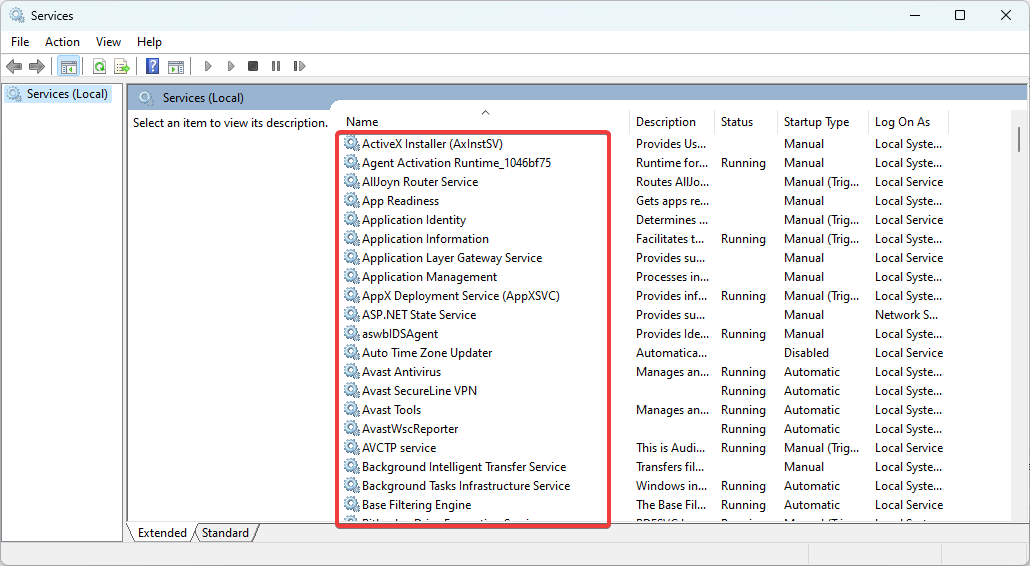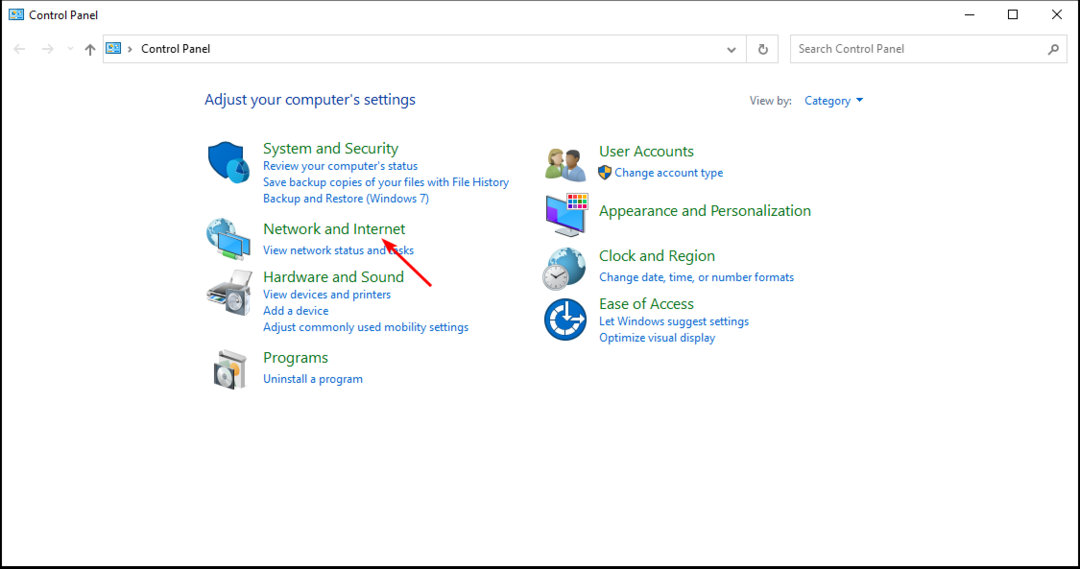Πάντα να ενημερώνετε τα Windows σας για να αποτρέψετε αυτό το σφάλμα
- Ένας κατεστραμμένος λογαριασμός χρήστη είναι ένας από τους κύριους λόγους πίσω από τον κωδικό σφάλματος αλληλογραφίας και ημερολογίου 0x8007054e.
- Σε άλλες περιπτώσεις, οι κατεστραμμένες ενημερώσεις των Windows μπορεί να προκαλέσουν τη μη λειτουργία των εφαρμογών Mail και Calendar.
- Η εκτέλεση επαναφοράς συστήματος ή η επιδιόρθωση του φακέλου πληροφοριών λογαριασμών θα βοηθήσει στην επίλυση του προβλήματος.
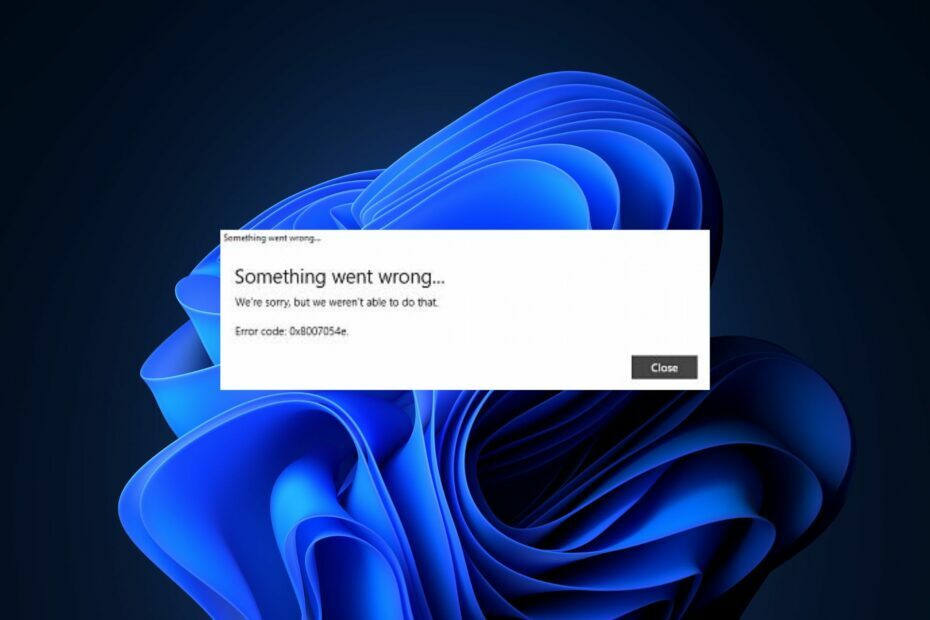
ΧΕΓΚΑΤΑΣΤΑΣΗ ΚΑΝΟΝΤΑΣ ΚΛΙΚ ΣΤΟ ΑΡΧΕΙΟ ΛΗΨΗΣ
Το Fortect είναι ένα εργαλείο επισκευής συστήματος που μπορεί να σαρώσει ολόκληρο το σύστημά σας για κατεστραμμένα ή ελλείποντα αρχεία λειτουργικού συστήματος και να τα αντικαταστήσει αυτόματα με εκδόσεις που λειτουργούν από το αποθετήριο του.
Αυξήστε την απόδοση του υπολογιστή σας με τρία απλά βήματα:
- Λήψη και εγκατάσταση του Fortect στον υπολογιστή σας.
- Εκκινήστε το εργαλείο και Ξεκινήστε τη σάρωση
- Κάντε δεξί κλικ Επισκευήκαι διορθώστε το μέσα σε λίγα λεπτά.
- 0 Οι αναγνώστες έχουν ήδη κατεβάσει το Fortect μέχρι στιγμής αυτόν τον μήνα
Μερικοί από τους αναγνώστες μας ανέφεραν πρόσφατα ότι συναντούν το Ταχυδρομείο και Ημερολόγιο σφάλμα 0x8007054e κατά την προσπάθεια ρύθμισης του λογαριασμού τους στην εφαρμογή.
Εάν αντιμετωπίζετε παρόμοια προβλήματα και δεν ξέρετε ποια διόρθωση να εφαρμόσετε, μην ανησυχείτε. Συγκεντρώσαμε ορισμένες πιθανές διορθώσεις για την αντιμετώπιση του προβλήματος και τη διόρθωση της εφαρμογής Mail και Calendar.
- Τι προκαλεί το σφάλμα ημερολογίου 0x8007054e;
- Πώς μπορώ να διορθώσω το σφάλμα αλληλογραφίας και ημερολογίου 0x8007054e;
- 1. Εκτελέστε τη σάρωση SFC
- 2. Διορθώστε το φάκελο "Πληροφορίες λογαριασμού".
- 3. Επαναφέρετε την εφαρμογή Mail και ημερολόγιο
- 4. Εκτελέστε επαναφορά συστήματος
- 5. Επανεγκαταστήστε την εφαρμογή Mail και ημερολόγιο
Τι προκαλεί το σφάλμα ημερολογίου 0x8007054e;
Αν και αυτό είναι ένα κοινό πρόβλημα για τους χρήστες των Windows 10, μπορεί να υπάρχουν αρκετοί λόγοι για τους οποίους εμφανίζεται το σφάλμα αλληλογραφίας και ημερολογίου 0x8007054e. Παρακάτω είναι μερικά από αυτά:
- Κατεστραμμένο προφίλ χρήστη – Ένας από τους κύριους λόγους πίσω από το ημερολογιακό σφάλμα 0x8007054e οφείλεται σε κατεστραμμένο προφίλ χρήστη. Η δημιουργία ενός νέου προφίλ χρήστη και η μετεγκατάσταση των δεδομένων σας στο νέο προφίλ θα πρέπει να επιλύσει το πρόβλημα.
- Προβλήματα με το Windows Update – Μερικές φορές, οι ενημερώσεις των Windows μπορεί να συνοδεύονται από σφάλματα και να προκαλέσουν προβλήματα με τις εφαρμογές συστήματος. Μπορείτε να δοκιμάσετε να ενημερώσετε την εφαρμογή αλληλογραφίας και ημερολογίου ή να επαναφέρετε την ενημέρωση των Windows σε προηγούμενη έκδοση για να διορθώσετε το πρόβλημα.
- Αντικρουόμενο λογισμικό προστασίας από ιούς – Το λογισμικό προστασίας από ιούς μπορεί μερικές φορές να παρεμβαίνει στην εφαρμογή αλληλογραφίας και ημερολογίου. Δοκιμάστε να απενεργοποιήσετε προσωρινά το λογισμικό προστασίας από ιούς και δείτε εάν το σφάλμα εξαφανίζεται.
- Ξεπερασμένοι οδηγοί – Εάν τα προγράμματα οδήγησης δεν είναι ενημερωμένα, μπορεί να προκληθούν προβλήματα με την εφαρμογή αλληλογραφίας και ημερολογίου. Ενημερώστε τα προγράμματα οδήγησης στην πιο πρόσφατη έκδοση για να απαλλαγείτε από το σφάλμα.
- Κατεστραμμένα αρχεία συστήματος – Τα κατεστραμμένα αρχεία συστήματος μπορεί να προκαλέσουν σοβαρά σφάλματα στον υπολογιστή. Εκτελέστε το Έλεγχος αρχείων συστήματος εργαλείο για σάρωση και επιδιόρθωση τυχόν κατεστραμμένων αρχείων συστήματος.
- Λανθασμένη εγκατάσταση – Μια εσφαλμένη εγκατάσταση της εφαρμογής αλληλογραφίας και ημερολογίου μπορεί επίσης να προκαλέσει σφάλμα. Δοκιμάστε να απεγκαταστήσετε και να επανεγκαταστήσετε την εφαρμογή για να διορθώσετε το πρόβλημα.
Τώρα που γνωρίζετε μερικούς από τους πιθανούς λόγους πίσω από το σφάλμα ημερολογίου 0x8007054e, ας προχωρήσουμε στον τρόπο επίλυσης του προβλήματος.
Πώς μπορώ να διορθώσω το σφάλμα αλληλογραφίας και ημερολογίου 0x8007054e;
Προτού προβείτε σε οποιαδήποτε σύνθετη αντιμετώπιση προβλημάτων ή τροποποιήσεις ρυθμίσεων για το σφάλμα αλληλογραφίας και ημερολογίου 0x8007054e, επιβεβαιώστε τους ακόλουθους προκαταρκτικούς ελέγχους:
- Βεβαιωθείτε ότι χρησιμοποιείτε την πιο πρόσφατη έκδοση της εφαρμογής αλληλογραφίας και ημερολογίου.
- Εκτελέστε το Αντιμετώπιση προβλημάτων εφαρμογών Windows να γνωρίζουν τη βασική αιτία του προβλήματος.
Έχοντας επιβεβαιώσει τους παραπάνω ελέγχους και κανένας από αυτούς δεν επιλύει το πρόβλημα, μπορείτε να συνεχίσετε χρησιμοποιώντας τις προηγμένες λύσεις που παρέχονται παρακάτω.
1. Εκτελέστε τη σάρωση SFC
- Πάτα το Windows πλήκτρο για να ανοίξετε το μενού Έναρξη, πληκτρολογήστε Γραμμή εντολών στη γραμμή αναζήτησης των Windows και κάντε κλικ στο Εκτελέστε ως διαχειριστής.
- Στη συνέχεια, πληκτρολογήστε τα παρακάτω και πατήστε Εισαγω:
sfc /scannow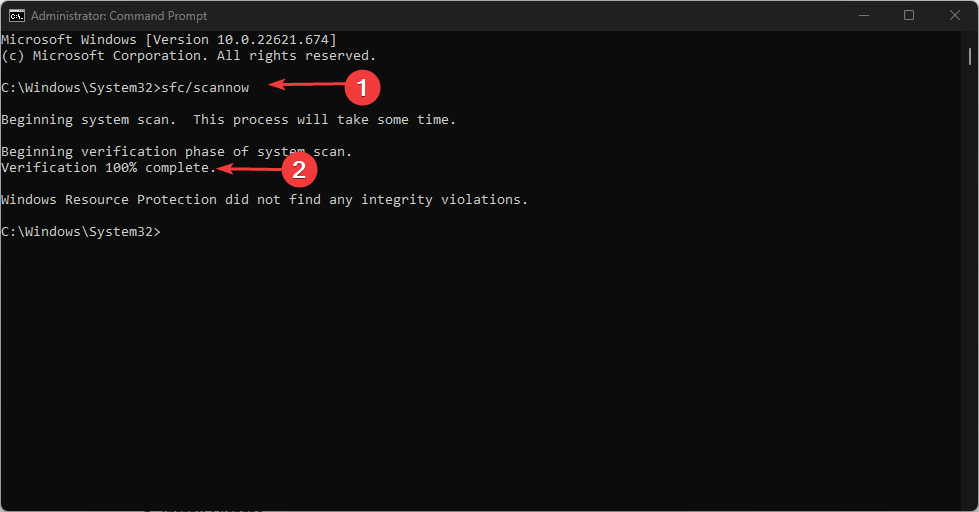
- Μόλις ολοκληρωθεί, επανεκκινήστε τον υπολογιστή σας και αυτό θα διορθώσει τυχόν διαφθορά που εντοπίστηκε.
Μπορείτε επίσης να χρησιμοποιήσετε το PowerShell εάν είστε δεν είναι δυνατή η εκτέλεση της γραμμής εντολών ως διαχειριστής ή αν απλά δεν είναι διαθέσιμο για οποιονδήποτε λόγο.
Ωστόσο, μπορείτε να δοκιμάσετε έναν αυτόματο βοηθό για να εκτελέσει μια αυστηρή σάρωση του υπολογιστή σας και να εντοπίσει όλα τα ζητήματα σταθερότητας, συμπεριλαμβανομένων των κατεστραμμένων ή των αρχείων συστήματος που λείπουν.
Μετά τη λειτουργία σάρωσης, αυτό το εργαλείο θα επιδιορθώσει τα κατεστραμμένα αρχεία συστήματος του υπολογιστή σας αντικαθιστώντας τα με ολοκαίνουργια εξαρτήματα λειτουργικού συστήματος.
⇒Αποκτήστε το Fortect
2. Διορθώστε το φάκελο "Πληροφορίες λογαριασμού".
- Κλείστε το Ταχυδρομείο και Ημερολόγιο εφαρμογές στον υπολογιστή σας.
- Ανοιξε το Εξερεύνηση των Windows. Πλοηγηθείτε στο Θέα καρτέλα στο επάνω μέρος, επιλέξτε προβολήκαι κάντε κλικ Κρυφά αντικείμενα.
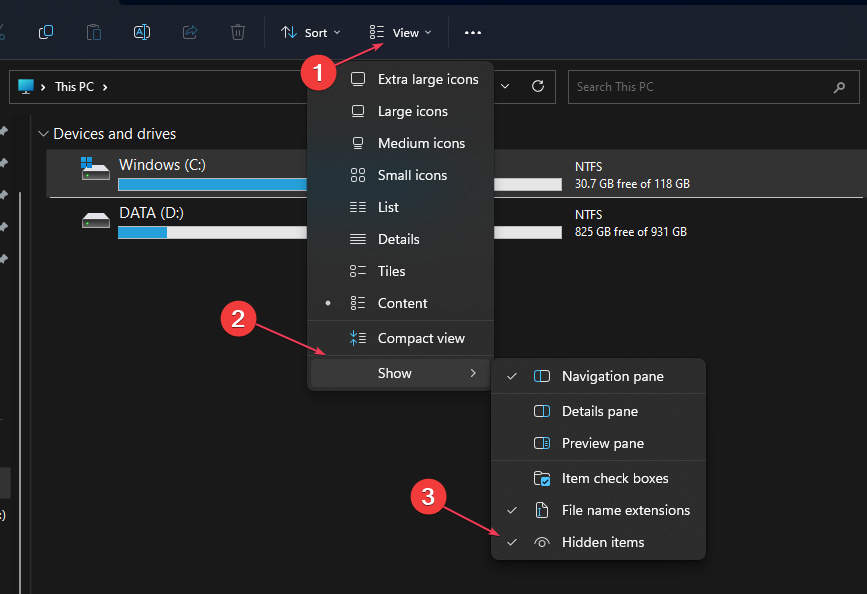
- Τώρα, πλοηγηθείτε σε αυτό το μονοπάτι:
C:\Users\Your Username\AppData\Local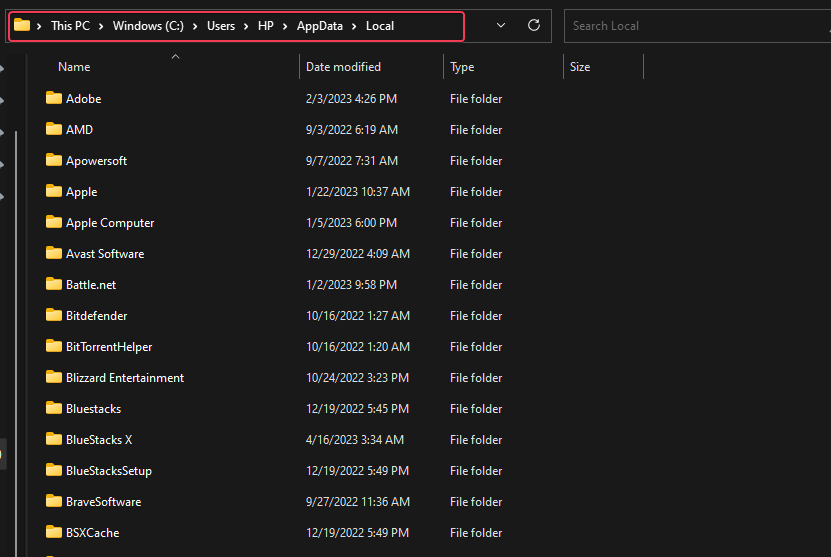
- Στη συνέχεια, μετονομάστε ή διαγράψτε το Comms φάκελο για να διαγράψετε τις πληροφορίες λογαριασμού που είναι αποθηκευμένες για τις προβληματικές εφαρμογές.
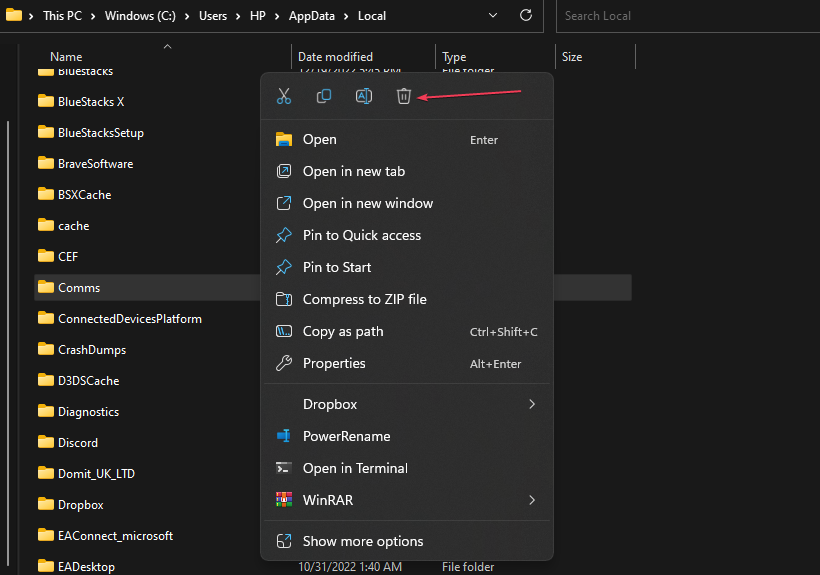
- Μετά τη διαγραφή του Comms φάκελο, ανοίξτε ξανά το Ταχυδρομείο ή Ημερολόγιο εφαρμογή, προσθέστε τη δική σας λογαριασμός και αρχίστε να χρησιμοποιείτε τις εφαρμογές κανονικά.
Η μετονομασία ή η διαγραφή του φακέλου πληροφοριών λογαριασμού θα πρέπει να διορθώσει την εφαρμογή αλληλογραφίας και ημερολογίου.
3. Επαναφέρετε την εφαρμογή Mail και ημερολόγιο
- Πάτα το Windows + Εγώ πλήκτρα για να ανοίξετε το Ρυθμίσεις εφαρμογή.
- Κάνε κλικ στο Εφαρμογές επιλογή και Εγκατεστημένες εφαρμογές.
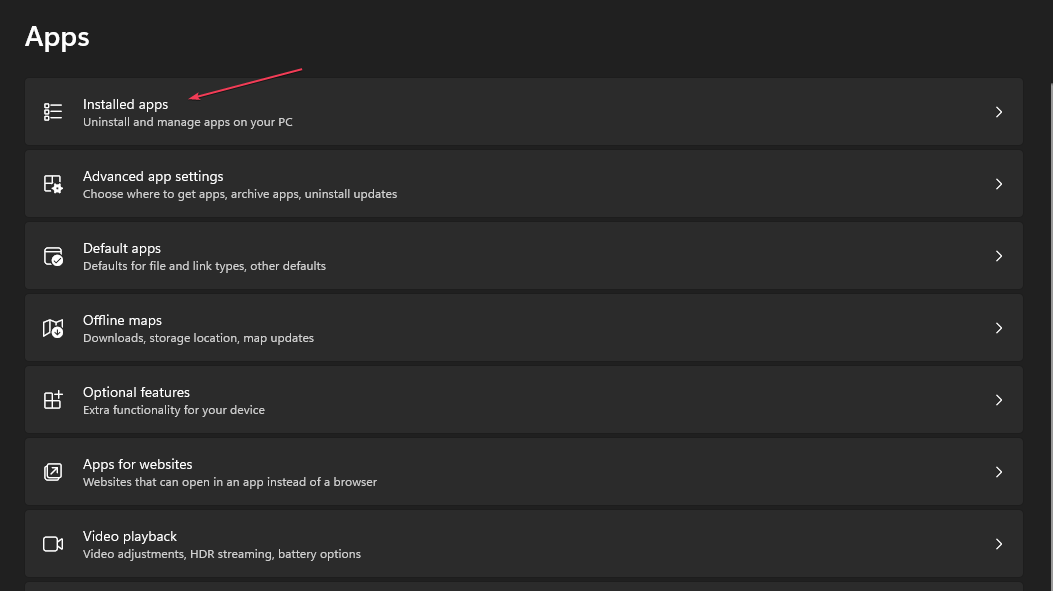
- Εντοπίστε το Ταχυδρομείο και Ημερολόγιο εφαρμογή, κάντε κλικ στο εικονίδιο επιλογών και επιλέξτε Προχωρημένες επιλογές.
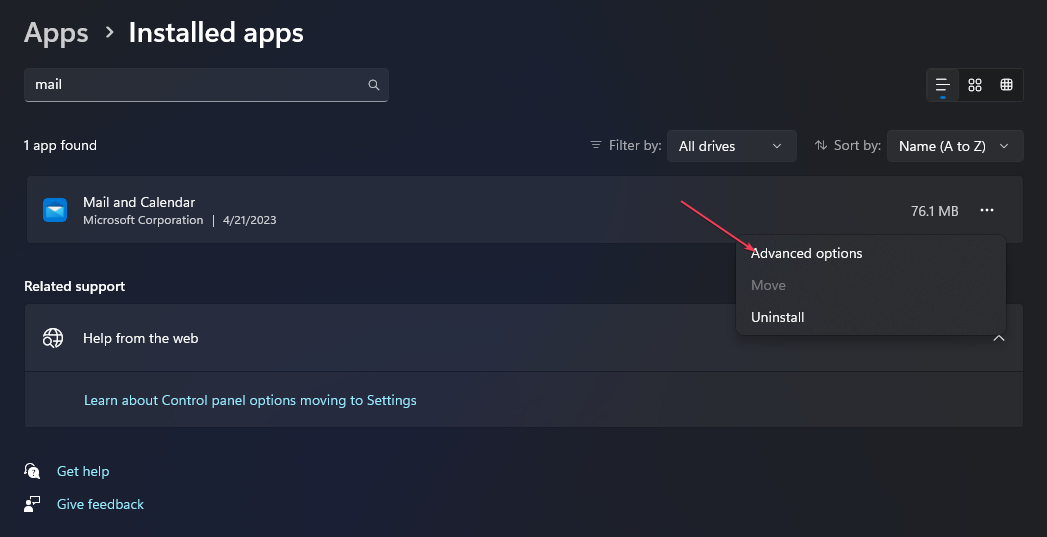
- Κάντε κύλιση προς τα κάτω και κάντε κλικ στο Επαναφορά κουμπί κάτω από το Επαναφορά αλληλογραφίας και ημερολογίου Ενότητα.
- Κάνε κλικ στο Επαναφορά κουμπί όταν δείτε το παράθυρο επιβεβαίωσης.

- Κάντε επανεκκίνηση του υπολογιστή σας για να τεθούν σε ισχύ οι αλλαγές.
Μόλις ολοκληρωθεί η διαδικασία, θα επαναφέρει την εφαρμογή αλληλογραφίας και ημερολογίου στις προεπιλογές. Τώρα ελέγξτε αν ο κωδικός σφάλματος 0x8007054e εξακολουθεί να εμφανίζεται.
4. Εκτελέστε επαναφορά συστήματος
- Πάτα το Windows + μικρό κλειδιά, τύπος επαναφέρωκαι επιλέξτε να Δημιουργήστε ένα σημείο επαναφοράς από το μενού.
- Επιλέγω Ιδιότητες συστήματος και κάντε κλικ στο Επαναφοράς συστήματος κουμπί.
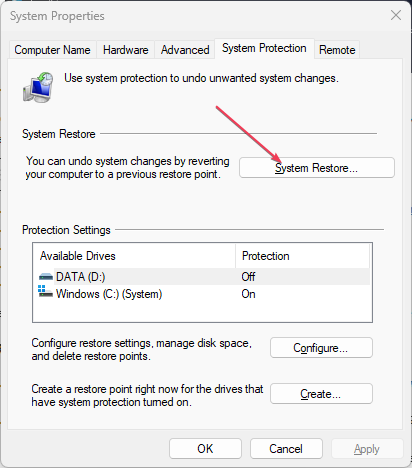
- Κάντε κλικ στο Επόμενο.
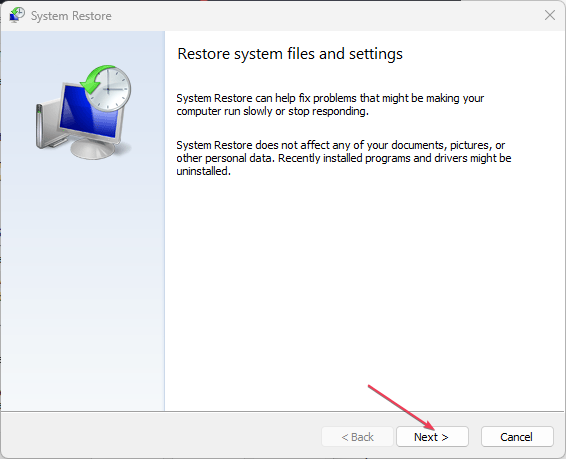
- Τώρα, επιλέξτε το επιθυμητό σημείο επαναφοράς και κάντε κλικ στο Επόμενο κουμπί.
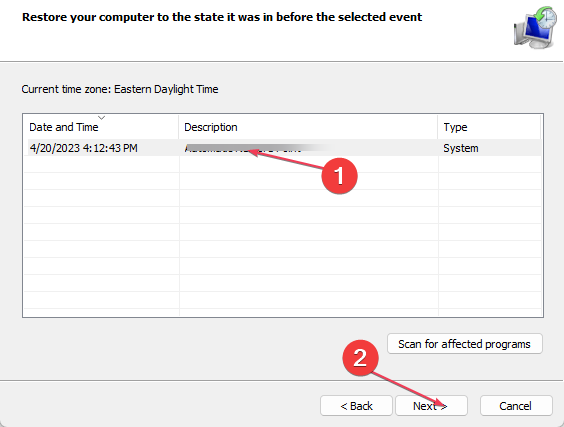
- Ακολουθήστε τις οδηγίες που εμφανίζονται στην οθόνη για να ολοκληρώσετε τη διαδικασία αποκατάστασης.
Αρκετοί χρήστες ανέφεραν ότι η Επαναφορά Συστήματος διόρθωσε το πρόβλημα γι' αυτούς, οπότε φροντίστε να το δοκιμάσετε.
- Το Api-ms-win-core-libraryloader-l1-1-1.dll λείπει [Διόρθωση]
- Διόρθωση: Το όνομα της στήλης του SharePoint δεν υπάρχει
- 0xC0070057: Πώς να διορθώσετε αυτό το πρόβλημα σύνδεσης στην εφαρμογή του Office
- Λείπει το εικονίδιο ασφαλείας των Windows; Πώς να το πάρετε πίσω
- Διόρθωση: Το αίτημα απέτυχε λόγω ανεπανόρθωτου σφάλματος υλικού συσκευής
5. Επανεγκαταστήστε την εφαρμογή Mail και ημερολόγιο
- Πάτα το Windows κλειδί, τύπος PowerShell στο πλαίσιο αναζήτησης και κάντε κλικ στο Εκτέλεση ως Διαχειριστής από το μενού.
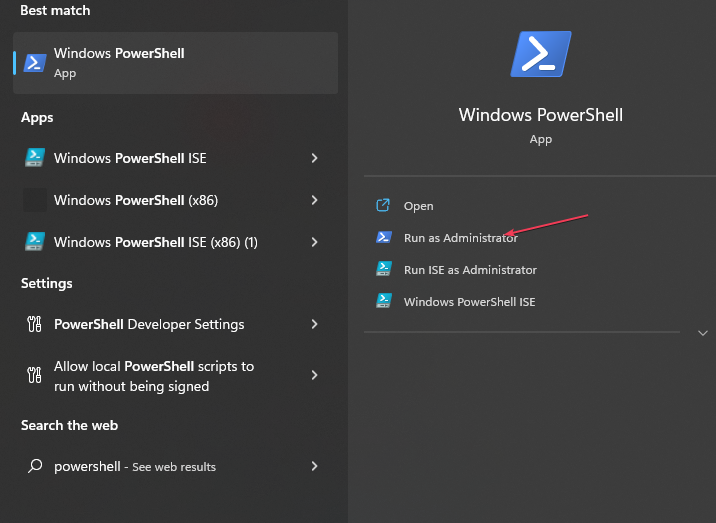
- Πληκτρολογήστε ή επικολλήστε την ακόλουθη γραμμή εντολών στο πεδίο κειμένου και πατήστε Εισαγω:
Get-appxprovisionedpackage –online | where-object {$_.packagename –όπως "*windowscommunicationsapps*"} | remove-appxprovisionedpackage –σε απευθείας σύνδεση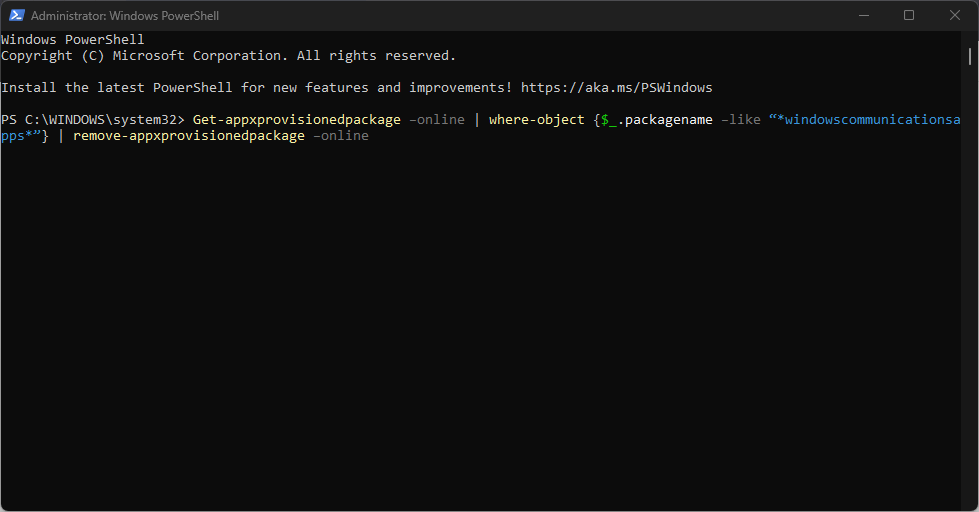
- Περιμένετε να ολοκληρωθεί η διαδικασία και επανεκκινήστε τον υπολογιστή σας.
- Τώρα, εκκινήστε το Κατάστημα MS εφαρμογή, τύπος Ταχυδρομείο και Ημερολόγιο στη γραμμή αναζήτησης και κάντε κλικ στην εφαρμογή.
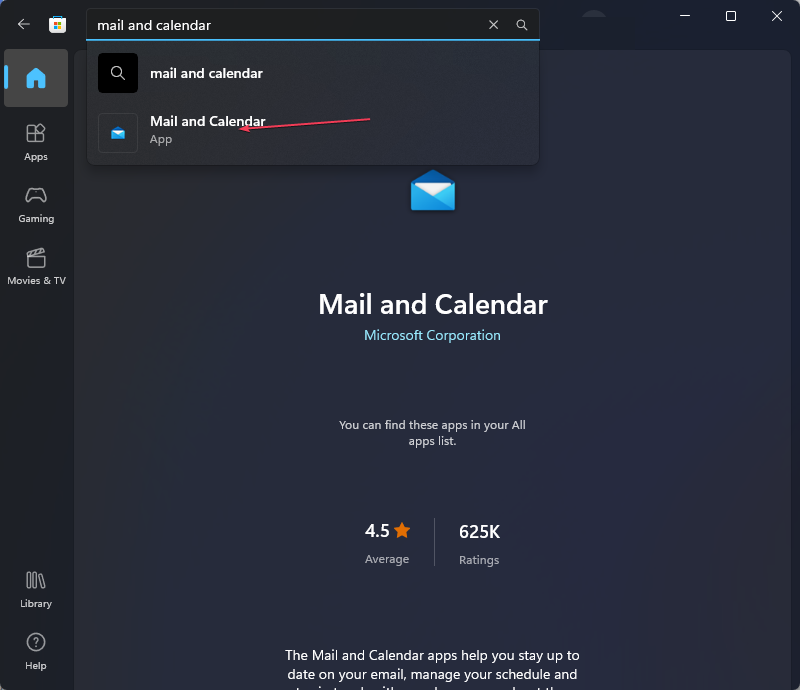
- Κάντε κλικ στο Εγκαθιστώ κουμπί για να εγκαταστήσετε την εφαρμογή Mail.
Μόλις εγκατασταθεί, εκτελέστε την εφαρμογή και προσθέστε τον λογαριασμό σας. Το πρόβλημα θα πρέπει να έχει επιλυθεί πλήρως μέχρι τώρα.
Αυτό είναι το πώς να διορθώσετε τον κωδικό σφάλματος αλληλογραφίας και ημερολογίου 0x8007054e. Ας ελπίσουμε ότι μία από τις επιδιορθώσεις που παρέχονται θα σας βοηθήσει να διορθώσετε το πρόβλημα.
Για περαιτέρω βοήθεια, μπορείτε να εξερευνήσετε τον ειδικό οδηγό μας για Η εφαρμογή αλληλογραφίας και ημερολογίου δεν λειτουργεί στα Windows 10.
Εάν έχετε οποιεσδήποτε ερωτήσεις ή προτάσεις, ή πιθανώς άλλη λύση για αυτό το σφάλμα, μη διστάσετε να χρησιμοποιήσετε την παρακάτω ενότητα σχολίων.
Εξακολουθείτε να αντιμετωπίζετε προβλήματα;
ΕΥΓΕΝΙΚΗ ΧΟΡΗΓΙΑ
Εάν οι παραπάνω προτάσεις δεν έχουν λύσει το πρόβλημά σας, ο υπολογιστής σας ενδέχεται να αντιμετωπίσει πιο σοβαρά προβλήματα με τα Windows. Προτείνουμε να επιλέξετε μια λύση all-in-one όπως Fortect για την αποτελεσματική επίλυση προβλημάτων. Μετά την εγκατάσταση, απλώς κάντε κλικ στο Προβολή & Διόρθωση κουμπί και μετά πατήστε Ξεκινήστε την επισκευή.